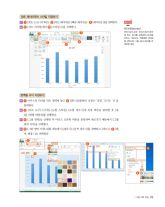Page 95 고등학교 정보 처리와 관리 교과서
P. 95
차트 레이아웃과 스타일 지정하기
01 1 [차트 도구]-[디자인]- 2 [차트 레이아웃]-[빠른 레이아웃]- 3 [레이아웃 3]을 선택한다. 정보
02 4 [차트 스타일]에서 5 [스타일 6]을 선택한다.
워드아트(WordArt)
2 1 마이크로소프트 오피스에서 문자
에 특수 효과를 설정하여 문자를
꾸미는 기능으로, 엑셀에서 [삽입]
3 5 탭-[텍스트] 그룹-[WordArt]를 선
4 택하면 된다.
영역별 서식 지정하기
01 1 마우스의 커서를 차트 영역에 놓고 2 [홈]-[글꼴]에서 글꼴은 ‘굴림’, 크기는 ‘11’을
입력한다.
02 3 [차트 도구]-[서식]-[도형 스타일]-[도형 채우기]의 목록 버튼을 클릭한 후 [질
감]-[파랑 박엽지]를 선택한다.
03 4 [그림 영역]을 선택한 후 마우스 오른쪽 버튼을 클릭하여 바로가기 메뉴에서 [그림
영역 서식]을 선택한다.
04 5 [그림 영역 서식] 대화 메뉴에서 [채우기]-[단색 채우기]를 선택하고 [색(C)]- 6 [흰
색, 배경 1]을 선택한다.
2
4
그림 영역
3 5
차트 영역 1
6
1. 기본 시트 작성 93